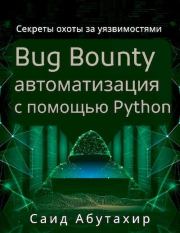Кеннет Рейтц , Таня Шлюссер - Автостопом по Python
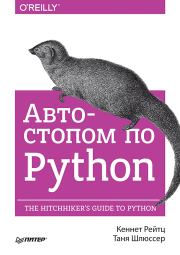 | Название: | Автостопом по Python |
Автор: | Кеннет Рейтц , Таня Шлюссер | |
Жанр: | Учебники и самоучители по компьютеру, Современные российские издания, Литература ХXI века (эпоха Глобализации экономики), Программирование: прочее, Python | |
Изадано в серии: | Бестселлеры o’reilly | |
Издательство: | Питер | |
Год издания: | 2017 | |
ISBN: | 978-5-496-03023-6 | |
Отзывы: | Комментировать | |
Рейтинг: | ||
Поделись книгой с друзьями! Помощь сайту: донат на оплату сервера | ||
Краткое содержание книги "Автостопом по Python"
Перед вами — увлекательная книга, которую по достоинству оценит любой неравнодушный программист и даже бывалый питонщик. Она составлена на основе одноименного онлайнового руководства http://docs.python-guide.org/en/latest/ и содержит наработки многочисленных профессионалов и энтузиастов, знающих, что такое Python, и чего вы от него хотите. Проверенные методы и новейшие приемы, собранные в этой книге, помогут вам стать профессиональным Python-программистом и во всеоружии встретить наступающую эпоху Python 3.
К этой книге применимы такие ключевые слова (теги) как: Python, программирование
Читаем онлайн "Автостопом по Python". [Страница - 7]
Для Fedora:
$ sudo yum install python-virtualenv
Вы можете установить пакет с помощью команды pip. Запустите менеджер в командной строке консоли оболочки и добавьте параметр — user, чтобы установить пакет локально для себя (не выполняя установку для всей системы):
$ pip3 install — user virtualenv
Для Python 2:
$ sudo pip install — user virtualenv
Как только вы окажетесь в виртуальной среде, всегда сможете использовать команду pip независимо от того, работаете вы с Python 2 или Python 3 (что мы и будем делать на протяжении остальной части этого руководства).
Установка Python на Windows
Пользователям Windows приходится труднее остальных, поскольку в этой операционной системе сложнее выполнять компиляцию и многие библиотеки Python втайне используют расширения, написанные на С.Благодаря формату wheels бинарные файлы можно загрузить из PyPI с помощью pip (если они существуют), поэтому работать с Python стало несколько проще.
У вас есть два пути: использовать коммерческий дистрибутив (они рассматриваются в разделе «Коммерческие дистрибутивы Python» далее) или CPython. Работать с дистрибутивом Anaconda гораздо проще, особенно если вы собираетесь заниматься научными расчетами. Практически каждый разработчик, применяющий Python для Windows (кроме тех, кто самостоятельно разрабатывает библиотеки для Python, основанные на С), порекомендует Anaconda. Но если вы разбираетесь в процессах компилирования и связывания, если хотите вносить свой вклад в проекты, которые используют код на C, или не желаете выбирать коммерческий дистрибутив (вам нужны только бесплатные функции), рассмотрите возможность установки CPython[14] (когда требуется интегрировать Python во фреймворк. NET). Однако, если вы только начинаете осваивать Python, знакомство с этим интерпретатором, скорее всего, лучше отложить на будущее. На протяжении этой книги мы рассказываем о CPython.
Со временем все больше пакетов, содержащих библиотеки, написанные на С, будут поддерживать формат wheels для PyPI. Их можно будет получить, воспользовавшись командой pip. Проблемы могут возникнуть, если у зависимости для необходимой вам библиотеки нет решения, написанного в соответствии с wheel. Это одна из причин, почему вы можете предпочесть коммерческие дистрибутивы Python вроде Anaconda.
Вам следует использовать CPython, если вы работаете под Windows и при этом:
• вам не нужны библиотеки Python, которые зависят от расширений, написанных на С;
• у вас есть компилятор для Visual C++ (не тот, что распространяется бесплатно);
• можете настроить MinGW;
• можете загрузить бинарные файлы вручную[15], а затем установить их с помощью команды pip install.
Если вы планируете использовать Python в качестве замены R или MATLAB или же хотите быстро включиться в работу и установить CPython позже при необходимости (в разделе «Коммерческие дистрибутивы Python» далее вы сможете найти несколько советов), выбирайте Anaconda[16].
Если желаете работать в IDE (integrated development environments — интегрированная среда разработки), чей интерфейс в основном графический («указать и щелкнуть»), или если Python — ваш первый язык программирования и вам предстоит окунуться в первую установленную IDE, используйте Canopy.
Когда вся ваша команда уже применяет один из представленных здесь вариантов, вам следует действовать так же.
Чтобы установить стандартную реализацию CPython для Windows, для начала понадобится загрузить последнюю версию Python 3 (https://www.python.org/ftp/python/3.5.0/python-3.5.0.exe) или Python 2.7 (https://www.python.org/ftp/python/2.7.10/python-2.7.10.msi) с официального сайта. Если вы хотите быть полностью уверены в том, что устанавливаете последнюю версию (либо же знаете, что вам необходим 64-битный установщик[17]), можете воспользоваться ресурсом Python Releases for Windows (https://www.python.org/downloads/windows/) (там найдете необходимый вам релиз).
Версия для Windows включает пакет MSI. Этот формат позволяет администраторам Windows автоматизировать установку с помощью стандартных инструментов. Для установки пакета вручную дважды щелкните на файле.
По умолчанию Python устанавливается в каталог, в название которого встроен номер версии (например, версия Python 3.5 будет установлена в каталог C: \Python35\), поэтому у вас может быть несколько версий Python на одной системе и при этом не будет конфликтов. Конечно же, по умолчанию можно использовать всего один интерпретатор. Установщик не изменяет переменную среды PATH[18]. Все записи разделены точкой с запятой автоматически, поэтому вы всегда --">Книги схожие с «Автостопом по Python» по жанру, серии, автору или названию:
 |
| Тимур Сергеевич Машнин - Продвинутое использование торговой платформы MetaTrader 5. Создание индикаторов и торговых роботов... |
Другие книги из серии «Бестселлеры o’reilly»:
 |
| Скотт Беркун - Искусство управления IT-проектами Жанр: Околокомпьютерная литература Год издания: 2014 Серия: Бестселлеры o’reilly |
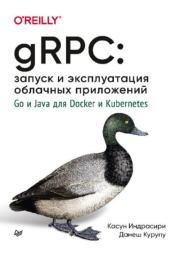 |
| Касун Индрасири, Данеш Курупу - gRPC: запуск и эксплуатация облачных приложений. Go и Java для Docker и Kubernetes Жанр: Go (golang) Год издания: 2021 Серия: Бестселлеры o’reilly |
 |
| Саймон Монк - Электроника. Сборник рецептов: готовые решения на базе Arduino и Raspberry Pi Жанр: Аппаратное обеспечение, компьютерное железо Год издания: 2019 Серия: Бестселлеры o’reilly |
 |
| Питер Макинтайр, Кевин Татро - Создаем динамические веб-сайты на PHP Жанр: Интернет Год издания: 2021 Серия: Бестселлеры o’reilly |